群組原則是微軟作業系統的服務功能,它可以控制電腦的使用者帳戶,最近有使用者反映win7電腦提示此程式被群組原則阻止的情況,那麼win7電腦提示此程式被群組原則阻止怎麼辦呢?
1、先點擊左下角的開始,然後選擇執行。
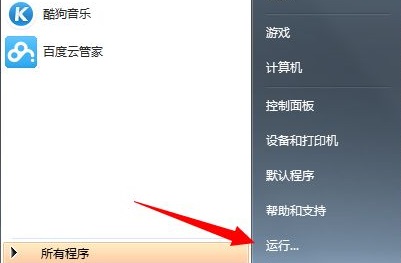
2、之後輸入「gpedit.msc」。
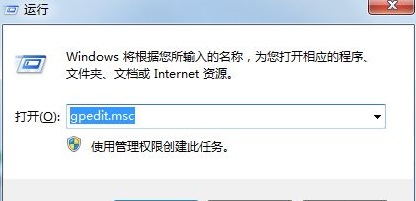
3、在左側一次的展開「使用者設定—>管理範本—>系統」。
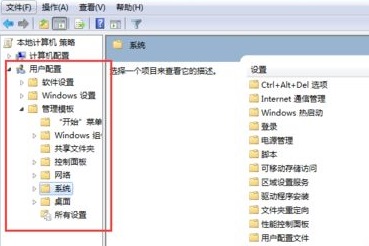
4、然後在右邊的策略找到「不要執行指定的windows程式」雙擊開啟。
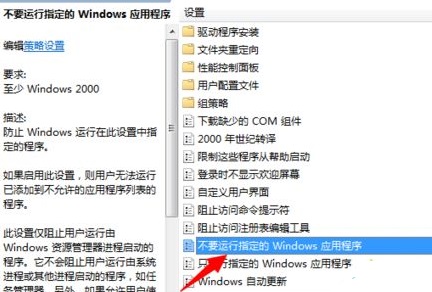
5、進入後點選「顯示」。
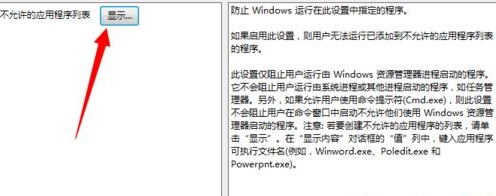
6、最後在停用程式清單選擇被阻止執行的程式將其移除即可。
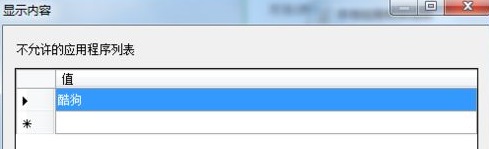
以上是如何解決Win7電腦上被群組原則阻止的程式問題的詳細內容。更多資訊請關注PHP中文網其他相關文章!




